Eu tenho dois filhos, e de vez em quando eu gravo um vídeo do iPhone deles. Se eu capturar algo particularmente atraente, vou montar um filme para compartilhar com os avós. A única coisa é que eu faço isso com pouca frequência, e tenho que reaprender meu caminho pelo iMovie toda vez que vou montar um vídeo.
Com o aplicativo VideoBite da Adobe, posso não me preocupar com o iMovie toda vez que quiser criar um vídeo. O aplicativo é gratuito e otimizado para o iPhone 5. Ele também requer iOS 6. Funcionou muito bem no meu iPhone 4S, mas não há versão para iPad do aplicativo.
O VideoBite pode ser a ferramenta de edição de vídeo mais fácil que já usei. Concedido, é tão fácil de usar porque é muito limitado. Se você quiser adicionar transições, música de fundo, sequência de títulos ou outras anotações ao seu vídeo, por exemplo, precisará procurar em outro lugar. Se você quiser criar um filme rápido usando trechos dos vídeos no seu iPhone, no entanto, o VideoBite fará o truque.


Quando você iniciar o VideoBite, ele pedirá para acessar suas fotos, o que significa seus vídeos. Diga "sim" e, em breve, você verá as miniaturas dos vídeos no seu smartphone. Toque numa miniatura para começar a reproduzir um vídeo. Toque no botão de coração para começar a destacar uma seção do vídeo que você gostaria de usar em seu filme e, em seguida, toque nele novamente para parar de destacar. Você pode destacar várias seções no mesmo vídeo ou em vídeos diferentes. As miniaturas dos vídeos em que você destacou as seções recebem uma borda laranja. Você pode desmarcá-las tocando na caixa de seleção de cada miniatura. Você também pode capturar vídeo usando o aplicativo, mas não é diferente de gravar vídeo com o aplicativo nativo da câmera.
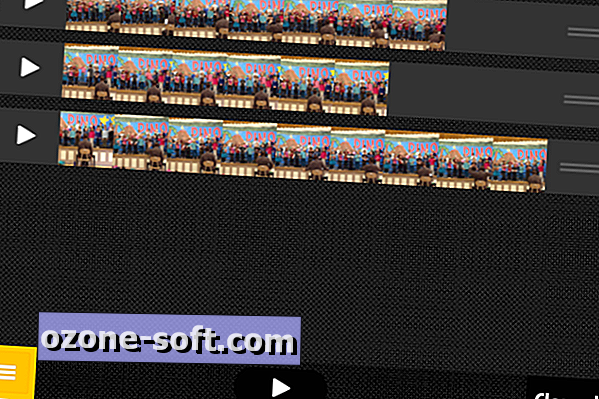
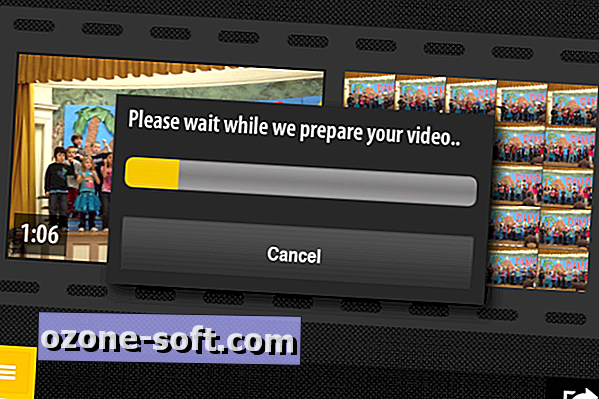
Quando você tiver seus destaques prontos, toque no botão laranja para visualizar as quatro opções de menu do VideoBite: Capturar, Selecionar, Organizar e Compartilhar. Escolha Organizar, que permite arrastar para reordenar as seleções destacadas. Para pré-visualizar a sua criação organizada, toque no botão de reprodução. Depois de ter tudo configurado, escolha Compartilhar e VideoBite criará um vídeo que você pode salvar no seu Rolo da Câmera ou compartilhar no Facebook.
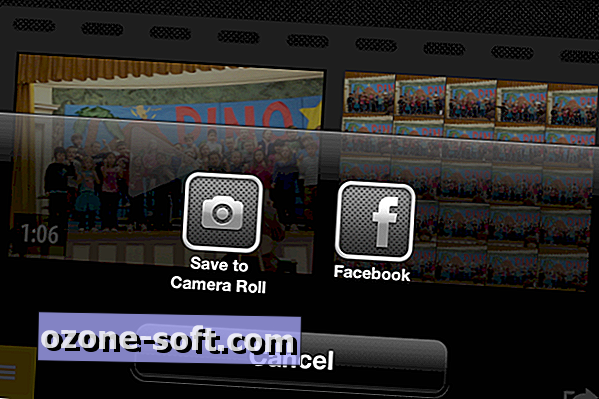
Depois de criar um filme, você precisará limpar suas seleções realçadas atuais antes de criar obras-primas subseqüentes. Para fazer isso, vá até a visualização Organizar e toque no botão Limpar tudo.













Deixe O Seu Comentário